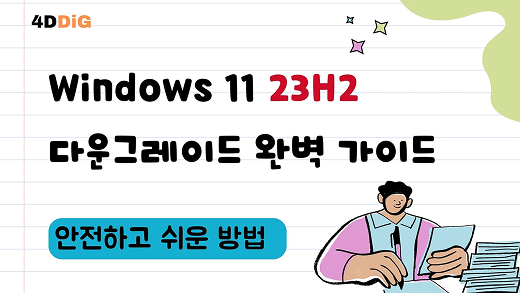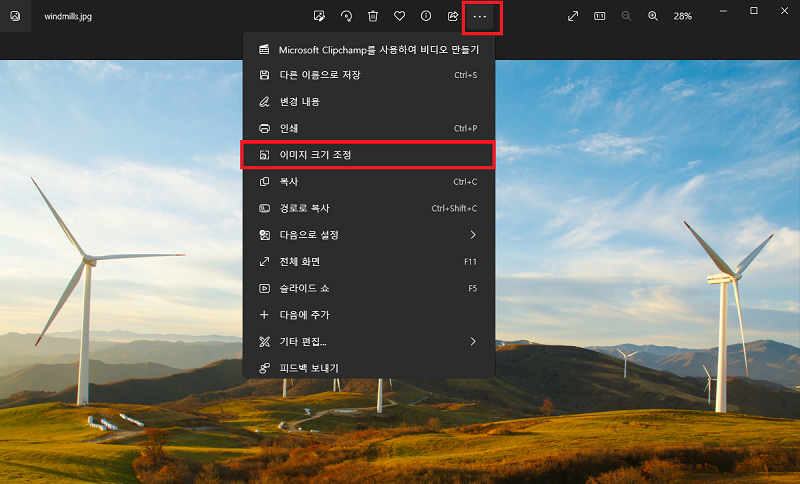CMD를 사용하여 SD 카드를 포맷 할 수 있을까요? SD 카드가 손상된 징후를 보이거나 더 이상 데이터가 필요 없어 모든 데이터를 삭제하려는 경우, SD 카드를 포맷해야 합니다. SD 카드를 포맷하는 방법은 여러 가지가 있지만, CMD는 몇 가지 간단한 명령어만으로 문제 없이 메모리 카드를 포맷할 수 있는 강력한 도구입니다. 이 글에서는 CMD를 사용하여 SD 카드를 포맷하는 방법과, CMD를 사용하여 포맷할 수 없는 경우 어떻게 해야 하는지 설명합니다. 또한 포맷으로 인해 데이터가 손실된 경우 이를 복구할 수 있는 보너스 팁도 제공합니다. 자, 그럼 계속해서 알아보겠습니다.
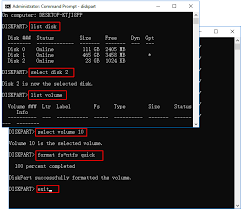
파트 1: SD 카드 포맷 전 알아야 할 사항
CMD를 사용하여 SD 카드를 포맷하기 전에, 아래의 기본 사항을 확인하세요.
SD 카드란 무엇이며 어떻게 작동하나요?
SD 카드는 노트북, 휴대폰, 디지털 카메라등 다양한 기기에서 사용되는 외장 저장 장치입니다. 이 카드는 작은 크기에 충분한 저장 공간을 제공합니다. 또한 휴대성이 뛰어나 여러 기기 간에 데이터를 쉽게 전송할 수 있습니다.
언제 SD 카드를 포맷해야 하나요?
SD 카드를 포맷해야 하는 이유에는 두 가지가 있습니다. 첫째, 비정상적으로 작동하거나 기기에서 인식되지 않을 때입니다. 둘째, 더 이상 필요하지 않은 카드 데이터를 삭제하고 싶을 때입니다.
CMD란 무엇이며 어떻게 작동하나요?
CMD는 'Command'의 약자로, 윈도우의 내장 도구인 "명령 프롬프트"를 의미합니다. 이것은 사용자가 입력한 명령을 실행하여 다양한 기능을 수행하는 강력한 도구입니다. 윈도우 검색창에 "cmd"를 입력하여 실행할 수 있습니다.
파트 2: CMD를 사용하여 SD 카드를 포맷하는 단계
다음은 윈도우 10에서 CMD를 사용하여 SD 카드를 포맷하는 방법입니다.
1단계 : "윈도우 검색창"을 엽니다. 그런 다음 "cmd"를 입력합니다.
2단계 : "명령 프롬프트" 창이 나타납니다. 관리자 권한으로 실행합니다.
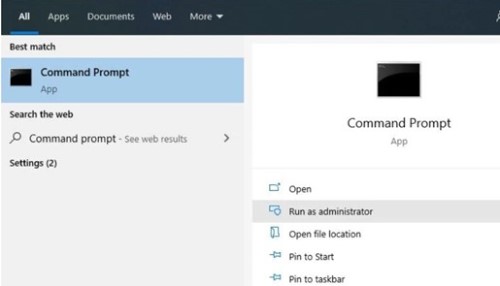
3단계 : "diskpart"를 입력하고 "Enter"를 누릅니다. 다음으로, "list disk"를 입력합니다. 이 명령어는 디스크 목록에서 SD 카드를 식별하는 데 도움이 됩니다.
4단계 : SD 카드의 디스크 번호를 확인합니다. "select disk"를 입력한 다음, SD 카드의 특정 디스크 번호를 입력하여 목록에서 SD 카드를 선택합니다.
5단계 : "clean"을 입력합니다. 이 명령어는 SD 카드의 모든 것을 삭제합니다.
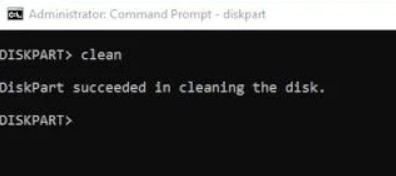
6단계 : 이제 메모리 카드에 새 파티션을 만들어야 합니다. "create partition primary"를 입력하고 "Enter"를 누릅니다.

7단계 : 다음으로, "format fs=fat32"를 입력하고 "Enter"를 누릅니다. fs는 파일 시스템(file system)의 약자이며, fat32는 파일 할당 테이블(File Allocation Table)로 알려진 파일 형식입니다. SD 카드에 4GB 이상의 파일을 저장할 계획이라면, fat32 대신 exFAT 파일 시스템으로 포맷하세요.
8단계 : 파일 탐색기에서 쉽게 접근할 수 있도록 SD 카드에 드라이브 문자를 할당합니다. 그런 다음 "assign letter f"를 입력합니다. f 대신 원하는 다른 문자를 할당할 수 있습니다. 이것으로 CMD를 사용하여 SD 카드를 포맷하는 방법이 마무리됩니다.
파트 3: CMD로 SD 카드를 포맷할 수 없는 이유와 해결 방법
CMD를 사용하여 SD 카드를 포맷할 수 없는 경우, 그 원인은 여러 가지가 있을 수 있습니다. 아래는 SD 카드 포맷이 실패할 수 있는 몇 가지 사례와 이를 해결하는 방법을 정리한 내용입니다.
이유 1: SD 카드가 읽기 전용 상태인 경우
카드가 읽기 전용 상태라면 CMD를 이용한 메모리 카드 포맷이 불가능할 수 있습니다. 이는 메모리 스틱의 내용은 읽을 수 있지만, 기존 데이터를 삭제하거나 편집하거나 새 파일을 추가할 수는 없다는 뜻입니다.
해결법 1:
다음 방법으로 읽기 전용 상태를 해제할 수 있습니다.
스위치 밀기 : 일부 메모리 카드에는 읽기 전용 스위치가 있습니다. 레버를 밀어 카드의 읽기 전용 상태를 끌 수 있습니다.
쓰기 금지 해제 : 쓰기 금지 또는 읽기 전용 상태를 제거하는 또 다른 방법은 소프트웨어 명령어를 사용하는 것입니다. SD 카드 포맷 CMD를 사용하는 동안 오류가 발생하면, 앞서 언급한 “파트 2”의 단계를 따라 추가 단계를 수행합니다.
"select disk"와 SD 카드 번호를 입력한 후, attributes disk clear readonly 명령어를 입력하세요. 이 명령어는 내용 추가나 편집을 허용하지 않는 SD 카드의 읽기 전용 상태를 제거합니다.
이유 2: 파일 시스템이 손상된 경우
SD 카드를 포맷할 수 없다면, 파일 시스템이 손상되었거나 불량 섹터가 있기 때문일 수 있습니다. 이러한 경우 CHKDSK가 유용할 수 있습니다. 손상된 마스터 파일 테이블(MFT) 항목, 잘못된 타임스탬프 또는 개별 파일 정보와 같은 논리적 오류가 있는 SD 카드에 이 명령어를 활용할 수 있습니다. 또는 CHKDSK를 사용하여 소프트 및 하드 불량 섹터를 수정할 수도 있습니다.
해결법 2:
다음은 CHKDSK를 사용하는 방법입니다.
1단계 : SD 카드를 PC에 연결합니다. 윈도우 탐색기에서 드라이브 문자를 찾습니다.
2단계 : "윈도우 검색창"을 엽니다. "cmd"를 입력합니다.
3단계 : "명령 프롬프트" 창이 나타납니다. 관리자 권한으로 실행합니다.
4단계 : "chkdsk h: /f"를 입력합니다. 여기서 H는 SD 카드 드라이브 문자이고, f는 SD 카드의 문제를 해결할 매개변수입니다.
또한 /p(정밀 검색)와 같은 다른 기능을 위해 f와 같은 다양한 매개변수를 할당할 수 있습니다. 또는 /r을 입력하여 불량 섹터를 찾고 SD 카드에서 읽을 수 있는 파일을 검색할 수도 있습니다.
이유 3: SD 드라이브 문자가 보이지 않는 경우
PC가 드라이브 문자를 인식하지 못하면 CMD를 통해 SD 카드를 포맷하는 것이 불가능합니다. 이 문제는 디스크 관리 도구를 사용하여 SD 카드의 드라이브 문자를 변경하여 해결할 수 있습니다.
해결법 3:
다음은 디스크 관리를 사용하여 SD 드라이브 문자 보이지 않음 문제를 해결하는 방법입니다.
1단계 : "윈도우 검색창"을 엽니다.
2단계 : "디스크 관리"를 입력합니다. 관리자 권한으로 실행합니다.
3단계 : SD 카드를 마우스 오른쪽 버튼으로 클릭하고 "드라이브 문자 및 경로 변경"을 선택합니다.
4단계 : SD 카드에 새 드라이브 문자를 할당합니다. "확인"을 누릅니다.
이유 4: SD 카드가 바이러스에 감염된 경우
바이러스 감염이나 멀웨어는 SD 카드를 쓸모없게 만듭니다. PC도 감염될 수 있습니다. 따라서 포맷을 위해 SD 카드를 PC에 연결하기 전에 AVG와 같은 신뢰할 수 있는 바이러스 백신 프로그램을 설치하세요.
해결법 4:
먼저 컴퓨터에서 스캔을 실행하여 바이러스를 제거한 다음, SD 카드에 연결하여 메모리 스틱의 바이러스를 검사하세요. PC와 SD 카드 모두에서 모든 바이러스가 제거되었다고 확신하면 메모리 스틱을 다시 포맷해 보세요.
보너스 팁: 포맷 후 SD 카드 파일이 손실되면 어떻게 하나요?
SD 카드를 포맷하면 데이터가 지워진다는 것을 알아야 합니다. 하지만 파일은 영구적으로 삭제되지 않고, 덮어쓰기 전까지 카드에 숨겨져 있습니다. 따라서 백업이 없고 포맷으로 인해 데이터를 잃어버렸더라도, 원래 상태로 복원할 수 있는 훌륭한 방법이 있습니다. 전문 파일 복구 도구인 포디딕 데이터 복구 소프트웨어 는 세 가지 쉬운 단계로 SD 카드에서 삭제, 숨김, 손실, 포맷, 손상된 파일을 복구할 수 있습니다.
포디딕의 추가 기능은 다음과 같습니다.
- 사용하기 쉬운 그래픽 사용자 인터페이스.
- SD 카드, USB, 휴지통, 하드 드라이브, 디지털 카메라에서 오디오, 비디오, 문서, 이미지 파일을 복구합니다.
- 1000개 이상의 인기 파일 형식을 원활하게 복구합니다.
- 빠른 스캔을 사용하여 표면에서 찾거나, 정밀 스캔을 사용하여 더 깊이 파고들어 데이터를 복구합니다.
- 포맷, 실수로 인한 삭제, 불량 섹터, 파티션 문제, 손상된 시스템 또는 바이러스 공격으로 인해 손실된 파일을 추출합니다.
- 데이터 복구 시간을 절약하는 고급 알고리즘을 사용합니다.
아래 단계에 따라 포디딕를 사용하여 포맷으로 인해 손실된 SD 카드 데이터를 복구 하세요.
-
포맷된 SD 카드를 PC에 연결합니다. 컴퓨터에 테너쉐어 포디딕 데이터 복구 도구를 다운로드하고 설치합니다. 소프트웨어를 열고 데이터를 잃어버린 SD 카드를 선택합니다.
-
"시작" 버튼을 눌러 포맷으로 인해 손실된 데이터를 찾습니다. 필터를 사용하여 포맷되거나 삭제된 데이터로 검색 범위를 좁힐 수 있습니다. 또한, 스캔을 일시 중지하여 대상 파일을 미리 볼 수 있습니다.
-
도구가 모든 대상 파일을 복구하면 "복구"를 눌러 PC 드라이브에 저장합니다. 데이터를 잃어버린 SD 카드에 파일을 복구하지 마세요. 영구적인 데이터 손실을 피하기 위해 PC에 저장하세요.



마무리
이상으로 CMD를 사용하여 SD 카드를 포맷하는 방법에 대한 모든 내용을 살펴보았습니다. CMD는 diskpart 명령어 인터프리터를 사용하여 메모리 카드를 문제 없이 포맷할 수 있는 강력한 도구입니다. 포맷 과정에서 CMD 사용 중 문제가 발생하면 위에서 소개한 해결 방법을 따라 문제를 해결하세요. 포맷은 데이터 손실을 유발할 수 있지만, 최고의 SD 카드 데이터 복구 도구 를 사용하면 데이터를 복구할 수 있습니다. 이 도구는 사용하기 쉬운 다목적 툴로, 포맷된 데이터를 재구성하여 복구 가능하게 만들며, 숨김, 손실, 삭제, 손상된 파일도 추출할 수 있습니다. 모든 종류의 저장 장치에서 1000개 이상의 파일 형식을 복구할 수 있습니다.